使用電腦時,您可能會決定是否刪除不需要的檔案。您有兩種選擇:滑鼠直接選中檔案,點擊「delete」和點擊「Shift+Delete」刪除檔案是不一樣的。點擊「delete」刪除的檔案您可以到資源回收筒中找到並還原。但是點擊「Shift+Delete」刪除的檔案將直接在硬碟中被稱為永久刪除。那麼,Shift+Delete刪除的檔案就不存在了嗎?
當然不是的。實際上,如果我們真的想救回這個檔案。還是有機會的,當然,我們需要盡快救援。因為:
磁碟上存儲檔案時,每一個檔案都是分檔頭和檔案內容兩個部分。檔頭的作用是用來記錄檔案名稱,以及資料內容儲存在哪部分的磁碟空間中的資訊。而檔案內容就是我們所看到的完整的檔案。運行在磁碟上的系統windows或mac是通過檔頭記錄的資訊,才找到檔案的資料內容的。而當Windows刪除檔案時,事實上是將檔頭的資訊刪除,將檔案內容標記為刪除。從外部視角,這個動作可以視為是將原本這個檔案佔用硬碟空間釋放出來,日後給其他要儲存進硬碟的新的檔案使用。因此,在新檔案未被存儲進來替換掉舊檔案之前,舊檔案都可以被救援。
因此,為了盡快而不走彎路的救援Shift+Delete刪除的檔案,我們向您推薦一款最好的檔案救援軟體Bitwar Data Recovery。它可以有效,安全,完整地從任何存儲設備中救援丟失或刪除的檔案,照片,音頻,音樂,文檔等資料。即使你已經從資源回收筒中刪除或清理了檔案。
所以,當你發現你刪除檔案不在資源回收筒中,您需要立即停止手上的一切工作,盡快啟動Bitwar Data Recovery執行救援。
如何用Bitwar Data Recovery救援Shift + Delete刪除的檔案
首先,您應該確保你已經下載了Bitwar Data Recovery檔案救援軟體並在電腦上安裝它。注意不要將檔案直接保存和下載到要救援檔案的分割區。否則新保存的檔案非常可能覆蓋或損壞舊的要救援的檔案,造成救援任務失敗。
第一步:啟動安裝好的Bitwar Data Recovery,在標準模式下,您可以看到程式有6個不同的檔案救援模組。您需要根據您檔案丟失的原因選擇救援模式。由於要救援Shift+Delete刪除的檔案,請選擇「誤刪除檔案」。
● 誤刪除檔案:可以從此處恢復意外刪除的磁碟中的檔案。
● 誤格式化磁碟機:可以從此處救援格式錯誤的磁碟,包括USB隨身碟,可移動硬碟和存儲卡等外接式裝置。
● 隨身碟/記憶卡:可以從此處恢復USB隨身碟,可移動硬碟和存儲卡等外接式裝置上的意外刪除的檔案。
● 資源回收筒救援:可以從此處救援資源回收筒中因錯誤清空或刪除的檔案。
● 磁碟區消失:意外重新分區或Ghost安裝系統導致分區丟失,您可以在此處找到丟失的分區和檔案。
● 深度恢復:深度恢復可以匹配分區中的現有文件結構可以找到更多文件,但如果沒有提供文件名,掃描將花費更長時間。
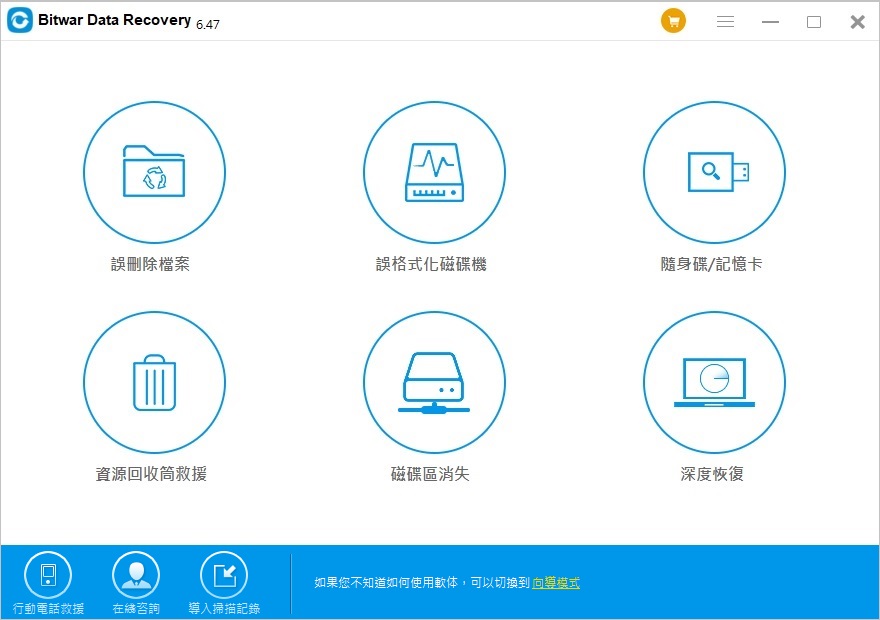
第二步:選擇要救援檔案之前所存在的分割區和檔案類型。然後點擊「掃描」按鈕,程式將開始立即對丟失檔案進行掃描。如果檔案沒有被其他檔案覆蓋,檔案就可以被找到並救援。
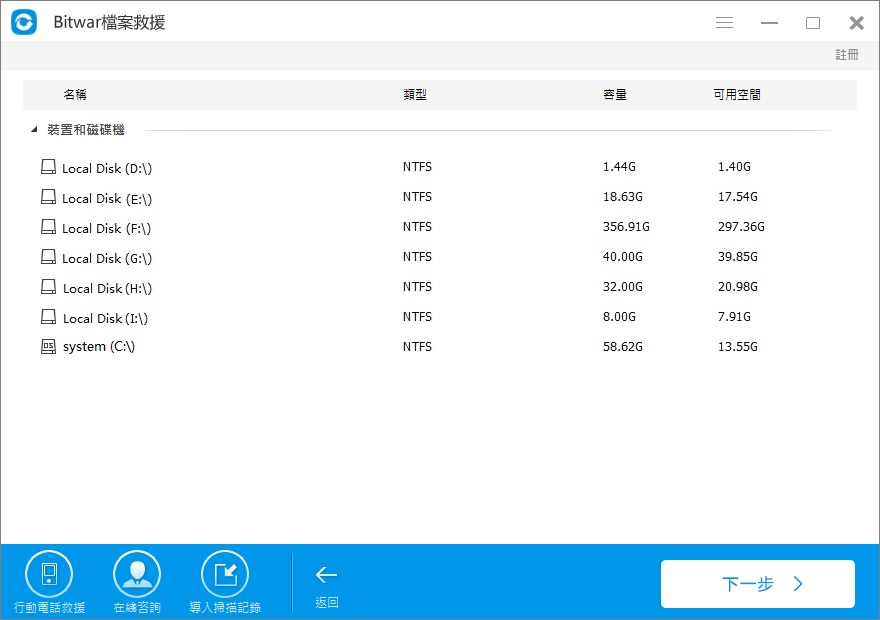
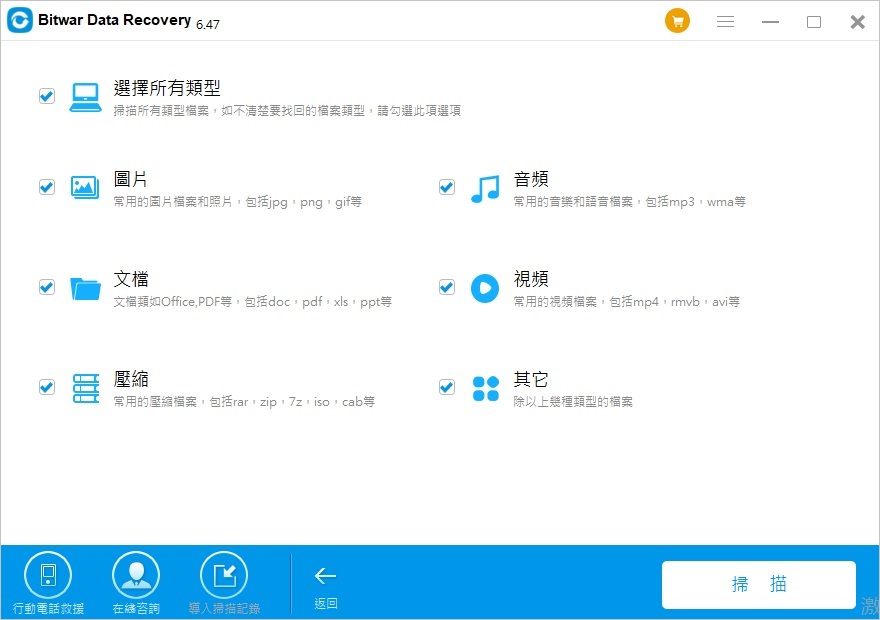
第三步:掃描時,如果找到需要掃描的檔案,可以按停止按鈕停止掃描過程。您可以預覽和救援您掃描的檔案。但是,如果您想要獲取所有丟失的檔案,最好等到完整掃描完成。 掃描後,您可以從掃描結果中選擇丟失的檔案並預覽它們。Bitwar Data Recovery支持預覽多達300種不同的檔案類型。當您找到已刪除的檔案時,選擇它並單擊「復原」按鈕將其保存到另一個分區或外部設備。
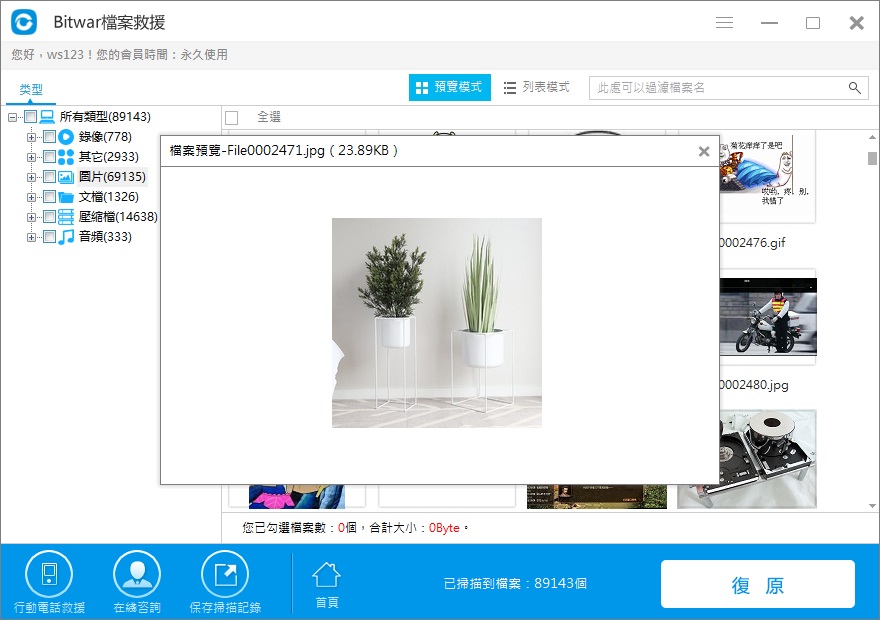
Bitwar Data Recovery檔案救援軟體可幫助用戶救援批量丟失的檔案。它非常好用,並且現在推廣期間,它支持首次安裝試用可以免費使用1個月。
如何獲得30天的Bitwar Data Recovery的VIP許可?
當您安裝好並啟動Bitwar Data Recovery檔案救援程式後,您可以點擊右上方的註冊按鈕使用您的電子郵件地址註冊一個帳戶或直接使用您的Facebook,Twitter或Google+帳戶登錄,然後選擇一個社交帳戶(如Facebook、Twitter、LinkedIn、tumblr、reddit的其中一个)公開分享該它,您就可以自動獲得30天的Bitwar Data Recovery的VIP賬戶。您可以查看下邊的截圖了解更多的活動信息:
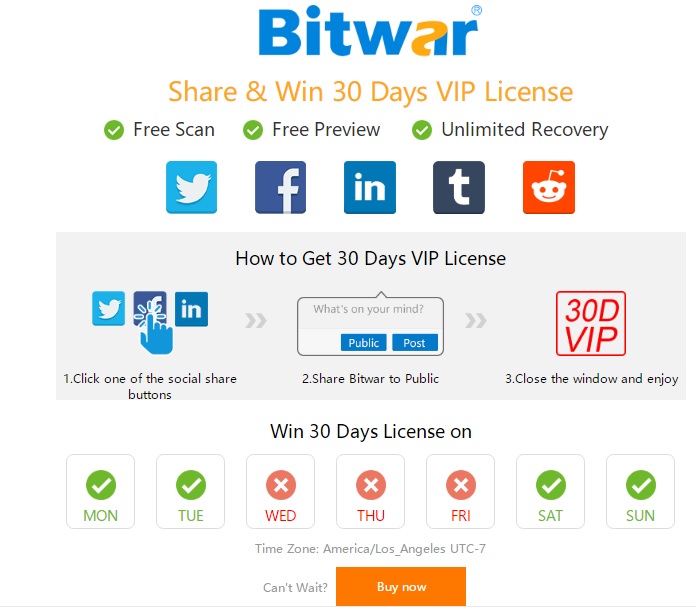
Bitwar Data Recovery希望成為您強有力的助手,幫助您擺脫每一次數據及檔案丟失的惡夢。





